Track Changes trong Google Docs cũng tương tự như tính năng Track Changes trong Word hay Track Changes trong Excel. Công cụ Track Changes trong Google Docs cũng cho người dùng biết những nội dung nào đã thay đổi trong toàn bộ tài liệu, để từ đó bạn có thể quản lý nội dung chỉnh sửa chi tiết hơn. Dưới đây là toàn bộ cách dùng Track Changes trong Google Docs.
Cách bật Track Changes trong Google Docs
Công cụ Track Changes trong Google Docs có tên là Đề xuất. Chúng ta sẽ bật chế độ Đề xuất trong Google Docs.
Tại giao diện trong Google Docs, bạn đang ở chế độ Chỉnh sửa mặc định. Nhấn vào biểu tượng hình bút rồi chọn sang chế độ Đề xuất.
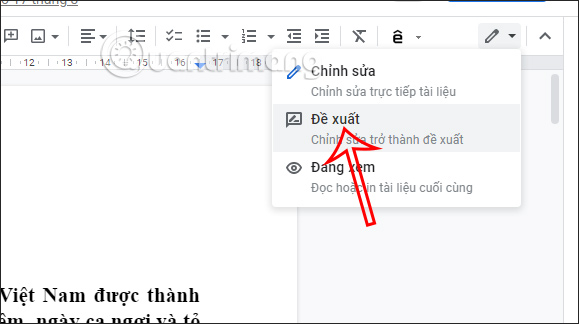
Lúc này tài liệu Google Docs sẽ chuyển sang chế độ đề xuất. Bây giờ bạn tiến hành chỉnh sửa hay nhập nội dung trong Google Docs như bình thường.
Những nội dung nào xóa đi sẽ có dấu gạch ngang màu xanh, nội dung mới thêm sẽ có chữ màu xanh. Nội dung cũ trong tài liệu không có thay đổi thì vẫn là màu đen.
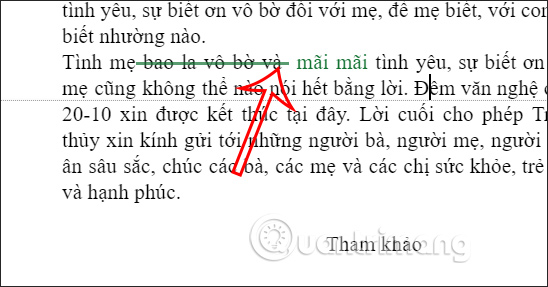
Cách dùng Track Changes trong Docs khi chia sẻ tài liệu
Khi bạn chia sẻ tài liệu để người khác cùng tham gia chỉnh sửa tài liệu trong Docs thì khi người tham gia cùng thực hiện chỉnh sửa cũng sẽ hiển thị thông báo chỉnh sửa.
Bước 1:
Trước hết người dùng nhấn vào mục Tệp rồi chọn chọn Chia sẻ ở bên dưới để chọn chế độ mời người khác tham gia vào chỉnh sửa tài liệu.
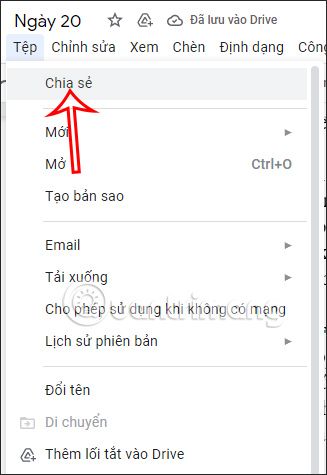
Bước 2:
Lúc này hiển thị giao diện để người dùng nhập địa chỉ email mà bạn muốn mời họ tham gia chỉnh sửa tài liệu. Ở chế độ chia sẻ cho tài liệu, bạn chọn vào chế độ chỉnh sửa để họ cũng có quyền thay đổi nội dung tài liệu.
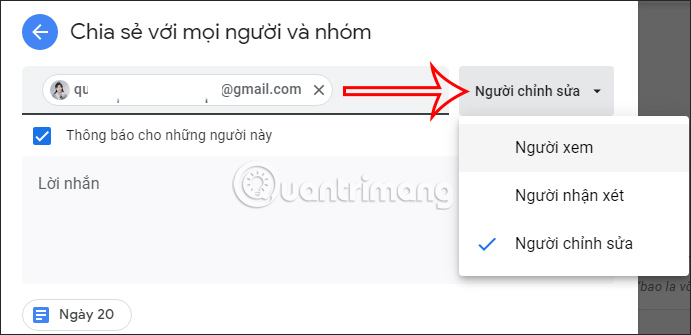
Bước 3:
Tiếp đến người tham gia nhận được lời mời chỉnh sửa trong email. Họ sẽ tiến hành chỉnh sửa nội dung tài liệu Google Docs và bạn cũng nhìn thấy những nội dung mà người đó thay đổi.
Trong quá trình chỉnh sửa, chúng ta sẽ nhìn thấy những nội dung được thay thế. Nếu muốn chấp nhận đề xuất chỉnh sửa thì nhấn dấu tích, hoặc dấu X để bỏ đề xuất chỉnh sửa này và giữ nguyên nội dung cũ của tài liệu.
Bạn cũng có thể nhấn vào thông báo thay đổi đó để mở giao diện tag tên nếu cần.
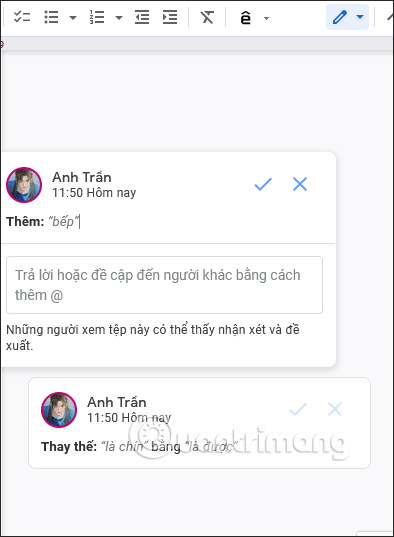
Thông qua giao diện thông báo chỉnh sửa này thì những người tham gia vào tài liệu Google Docs sẽ đều nắm rõ nội dung chỉnh sửa là gì.
 Công nghệ
Công nghệ  AI
AI  Windows
Windows  iPhone
iPhone  Android
Android  Học IT
Học IT  Download
Download  Tiện ích
Tiện ích  Khoa học
Khoa học  Game
Game  Làng CN
Làng CN  Ứng dụng
Ứng dụng 
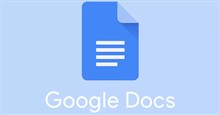

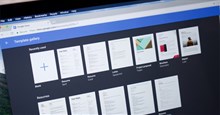

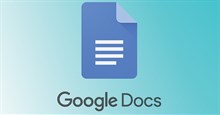
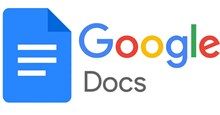
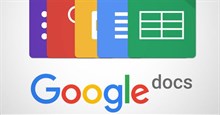
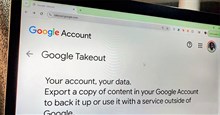










 Linux
Linux  Đồng hồ thông minh
Đồng hồ thông minh  macOS
macOS  Chụp ảnh - Quay phim
Chụp ảnh - Quay phim  Thủ thuật SEO
Thủ thuật SEO  Phần cứng
Phần cứng  Kiến thức cơ bản
Kiến thức cơ bản  Lập trình
Lập trình  Dịch vụ công trực tuyến
Dịch vụ công trực tuyến  Dịch vụ nhà mạng
Dịch vụ nhà mạng  Quiz công nghệ
Quiz công nghệ  Microsoft Word 2016
Microsoft Word 2016  Microsoft Word 2013
Microsoft Word 2013  Microsoft Word 2007
Microsoft Word 2007  Microsoft Excel 2019
Microsoft Excel 2019  Microsoft Excel 2016
Microsoft Excel 2016  Microsoft PowerPoint 2019
Microsoft PowerPoint 2019  Google Sheets
Google Sheets  Học Photoshop
Học Photoshop  Lập trình Scratch
Lập trình Scratch  Bootstrap
Bootstrap  Năng suất
Năng suất  Game - Trò chơi
Game - Trò chơi  Hệ thống
Hệ thống  Thiết kế & Đồ họa
Thiết kế & Đồ họa  Internet
Internet  Bảo mật, Antivirus
Bảo mật, Antivirus  Doanh nghiệp
Doanh nghiệp  Ảnh & Video
Ảnh & Video  Giải trí & Âm nhạc
Giải trí & Âm nhạc  Mạng xã hội
Mạng xã hội  Lập trình
Lập trình  Giáo dục - Học tập
Giáo dục - Học tập  Lối sống
Lối sống  Tài chính & Mua sắm
Tài chính & Mua sắm  AI Trí tuệ nhân tạo
AI Trí tuệ nhân tạo  ChatGPT
ChatGPT  Gemini
Gemini  Điện máy
Điện máy  Tivi
Tivi  Tủ lạnh
Tủ lạnh  Điều hòa
Điều hòa  Máy giặt
Máy giặt  Cuộc sống
Cuộc sống  TOP
TOP  Kỹ năng
Kỹ năng  Món ngon mỗi ngày
Món ngon mỗi ngày  Nuôi dạy con
Nuôi dạy con  Mẹo vặt
Mẹo vặt  Phim ảnh, Truyện
Phim ảnh, Truyện  Làm đẹp
Làm đẹp  DIY - Handmade
DIY - Handmade  Du lịch
Du lịch  Quà tặng
Quà tặng  Giải trí
Giải trí  Là gì?
Là gì?  Nhà đẹp
Nhà đẹp  Giáng sinh - Noel
Giáng sinh - Noel  Hướng dẫn
Hướng dẫn  Ô tô, Xe máy
Ô tô, Xe máy  Tấn công mạng
Tấn công mạng  Chuyện công nghệ
Chuyện công nghệ  Công nghệ mới
Công nghệ mới  Trí tuệ Thiên tài
Trí tuệ Thiên tài